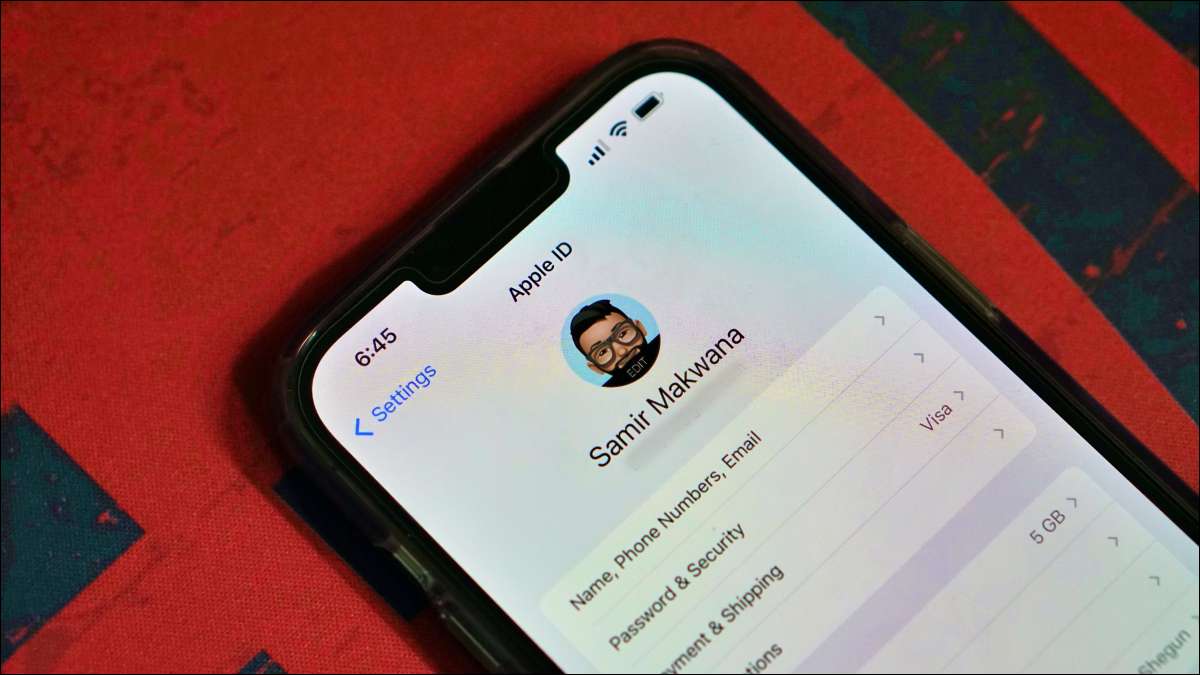
Folosind memoji ca dvs. ID-ul Apple Imaginea de profil este distractivă și vă oferă o opțiune pentru a preveni apariția feței reale pretutindeni. Această modificare a imaginilor dvs. de profil se sincronizează pe dispozitivele unde utilizați ID-ul dvs. Apple.
Cum să setați memoji ca imagine Apple ID pe iPhone sau iPad
Înainte de a începe, va trebui să Creați un memoji și animoji pe un iPhone sau iPad Dacă nu ați făcut-o deja. Numai atunci puteți continua să o utilizați ca imagine de profil a ID-ului dvs. Apple.
După crearea unui memoji, deschideți aplicația "Setări" pe iPhone sau iPad și se îndreaptă spre secțiunea "Mesaje".
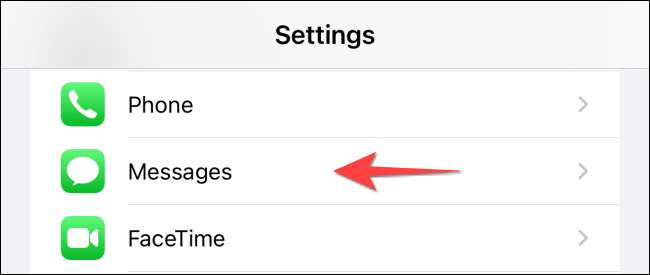
Selectați "Numele și fotografia Share."
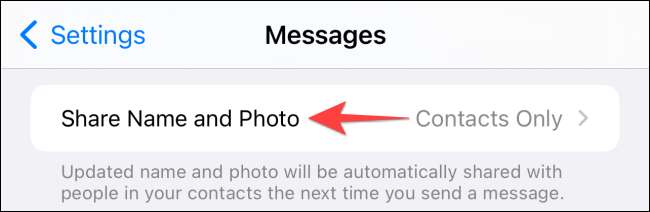
Veți vedea profilul dvs. de identificare Apple cu o fotografie existentă (dacă ați împărtășit unul anterior). Porniți comutatorul pentru "numele și partajarea fotografiilor" dacă este oprit.

Sub "Trimiteți automat", selectați "Numai contactele" dacă doriți să vă partajați automat noua fotografie cu persoanele de contact.

Atingeți "Adăugați fotografii."
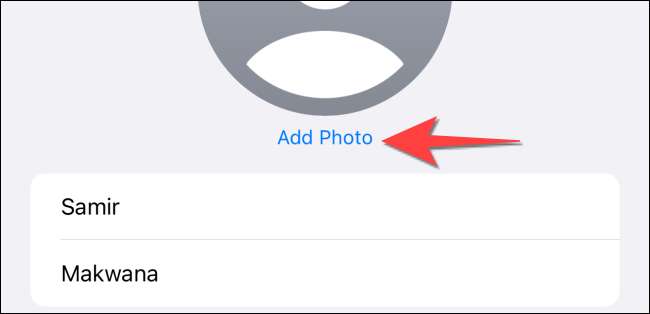
În secțiunea "MEMOJI", selectați un memoji sau apăsați pe "Vezi mai multe" pentru a vedea mai multe opțiuni.
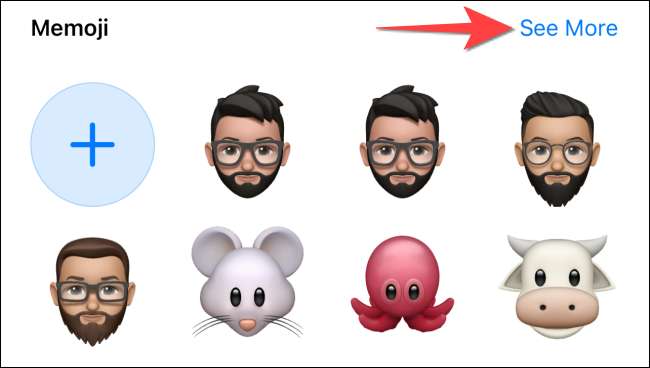
După ce alegeți un memoji, vă puteți stabili emoția să apară și în ID-ul Apple. Astfel încât să puteți alege una din opțiunile existente sau să creați una nouă. Selectați "Următorul" după ce ați ales unul.
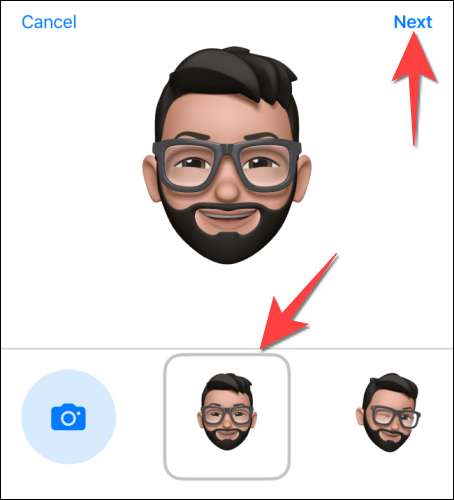
Utilizați Pinch pentru a mări ecranul pentru a regla dimensiunea memoji pentru a se potrivi cu cercul.
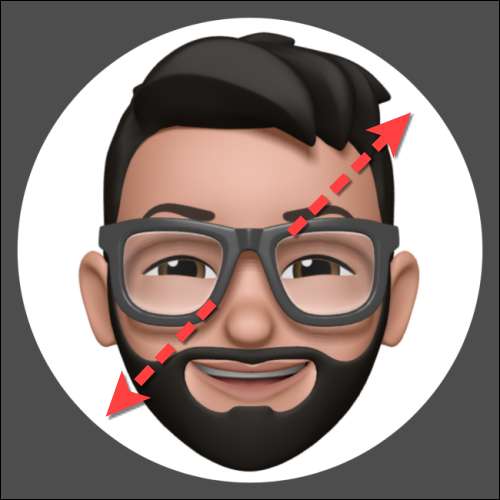
Apăsați "Alegeți" în colțul din dreapta jos.
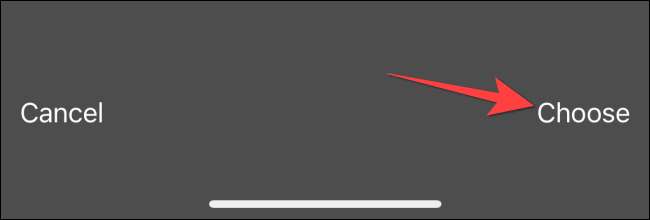
Apoi, selectați culoarea de fundal din jurul memoriei dvs. și apăsați "făcut".

Atingeți din nou "făcut" pentru a finaliza toate modificările.
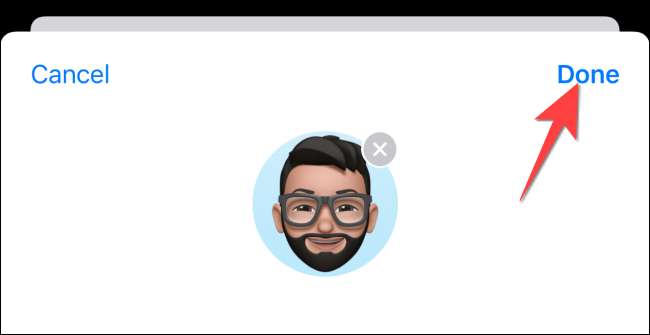
Când vedeți o "Utilizați această fotografie oriunde", selectați "Utilizare".
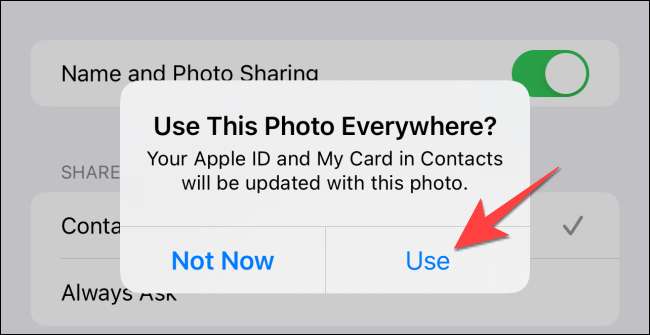
Acest lucru va seta memoji ca ID Apple și îl arată peste tot din aplicația de mesaje la App Store. Puteți deschide aplicația "Setări", iar memoji aleasă va apărea ca imagine de profil Apple în bara de căutare.
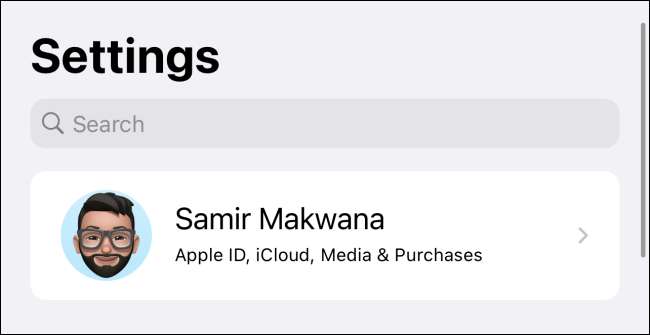
Nu uitați că puteți, de asemenea Setați memoji pentru a vă acoperi fața în întâlnirile FaceTime .
Cum de a seta memoji ca imagine Apple ID imagine pe Mac
Puteți utiliza un memoji ca fotografia dvs. Apple ID pentru a apărea pe ecranul de conectare de pe Mac. Pentru ca acest lucru să lucreze, totuși, Macul dvs. trebuie să Rulați actualizarea MacOS Monterey 12 sau mai târziu.
Pentru a începe, apăsați Command + Space pentru a lansa Spotlight și tastați "Preferințe sistem" la deschideți "sistemul și preferințele" pe Mac.

Faceți clic pe fotografia dvs. de profil din colțul din stânga sus al ferestrei "Sistem și Preferințe".

Selectați secțiunea "MEMOJIS". Veți vedea memojis pe care l-ați făcut împreună cu alte opțiuni.
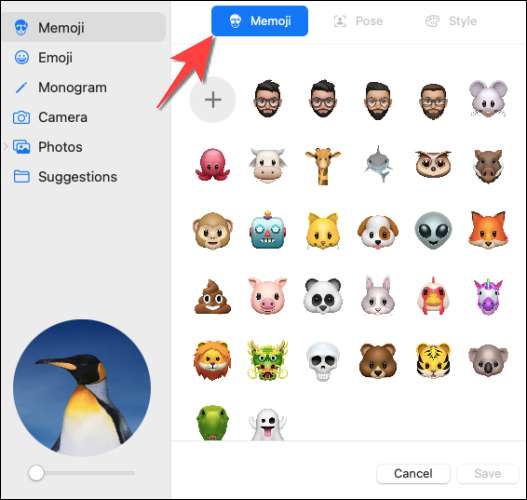
Din fila Memoji, selectați un memoji. Sau puteți face clic pe semnul plus și puteți crea un nou memoji de la zero.
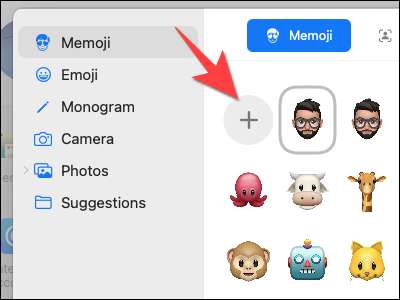
Apoi, faceți clic pe fila "Pose" pentru a vă regla poziția și a vedea previzualizarea în colțul din stânga jos.
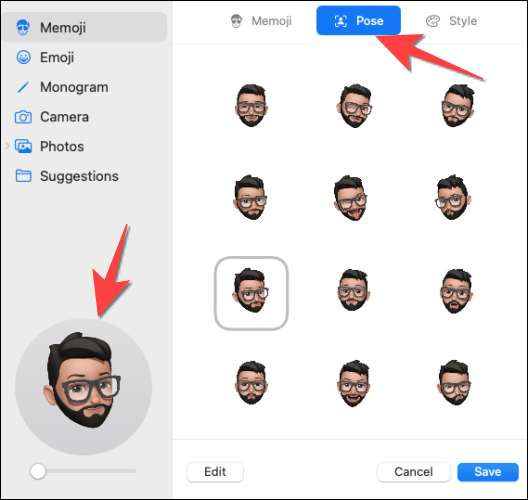
Faceți clic pe fila "Style" pentru a adăuga un fundal la memoji.

Apăsați butonul "Salvați" pentru a aplica toate modificările.
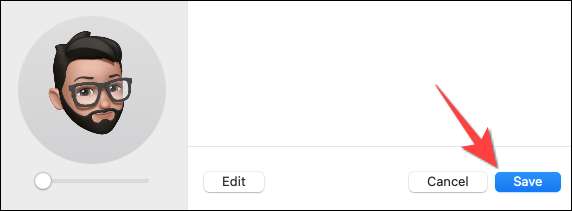
Memoji va apărea pe ecranul de blocare și ecranul de conectare. De asemenea, acționează ca un animoji pe ecranul de blocare a Mac și ecranul de conectare. Dacă aveți un ceas Apple, poate doriți Utilizați memoji pe ceasul dvs. de asemenea.
Asta e! În afară de stabilirea unui nou memoji, puteți asigura ID-ul dvs. Apple Configurarea autentificării cu două factori pentru aceasta.
LEGATE DE: Cum se configurează autentificarea cu două factori pentru ID-ul dvs. Apple







